Word2007文档中插入多选方框的操作教程
1、 打开Word2007在菜单栏中点击“开发工具”单击“文件夹”图样的按钮,选择“复选框(ActiveX控件)”。
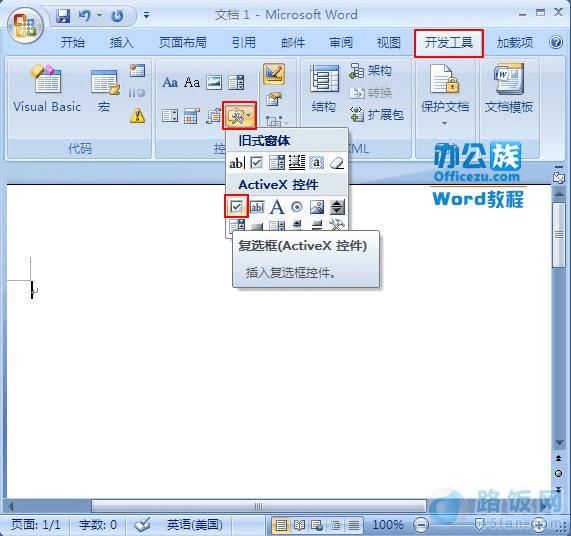
2、 此时出现一个“复选框”。
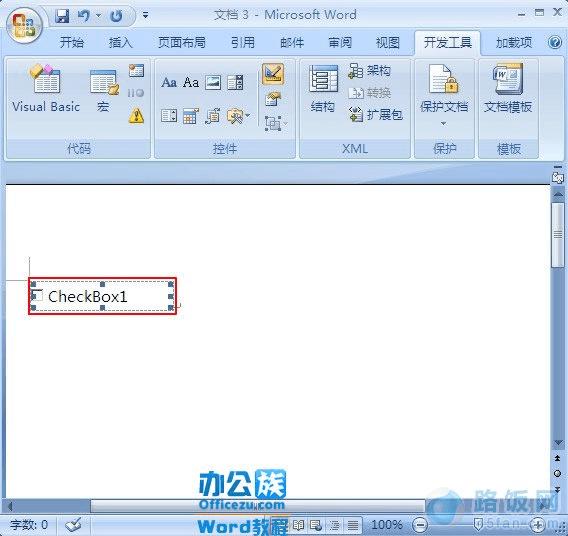
3、 双击该“复选框”来到“Microsoft Visual Basic”代码窗口。将“属性”栏中的“Caption”改为你想要的名称,如下图改为“路饭”改完之后点击“关闭”代码窗口即可保存。
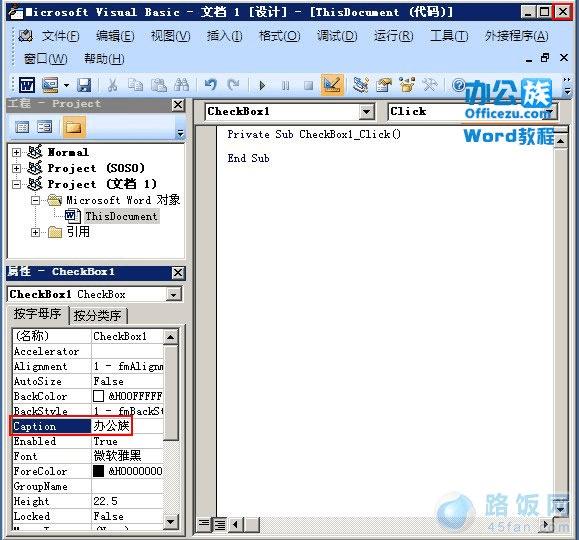
4、 然后我们看到Word窗口中的名称变为“路饭”,用户想在方框上打勾,点了半天却没反映。因为此时的“复选框”处于编辑状态所以不能打勾。
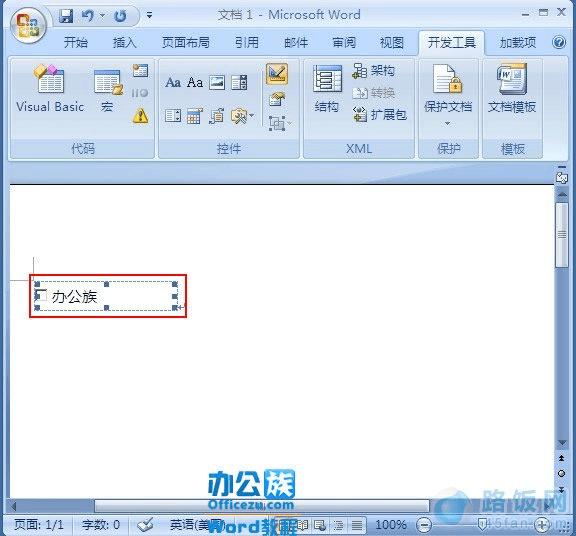
5、 接着点击“标尺”图案,既可退出编辑状态。再将方框打上勾。
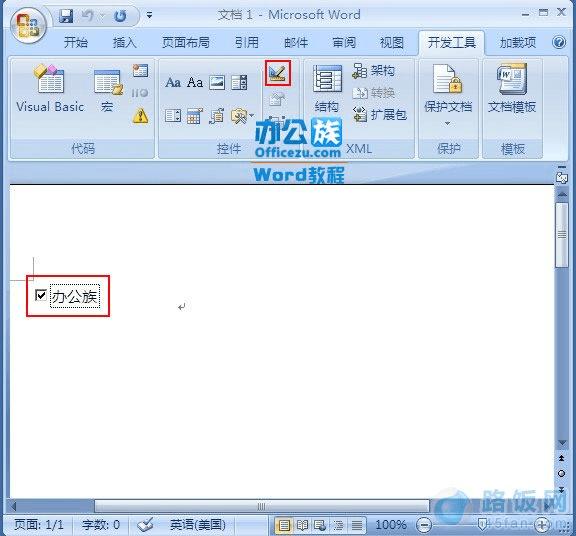
6、 按照上面的方法同样操作。
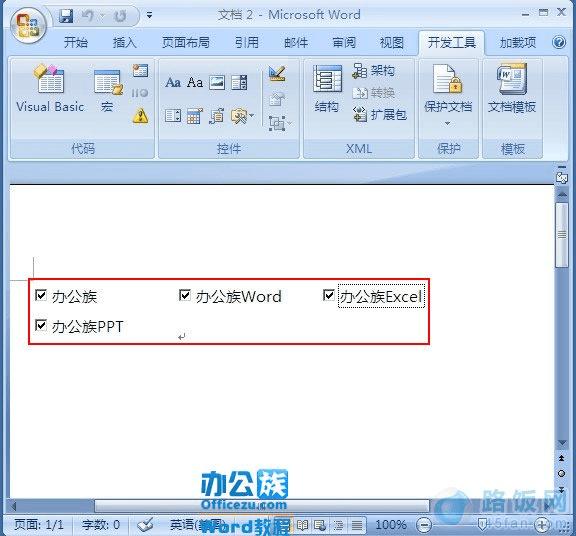
本文地址:http://www.45fan.com/dnjc/8377.html
